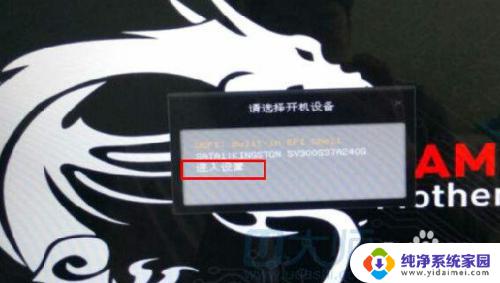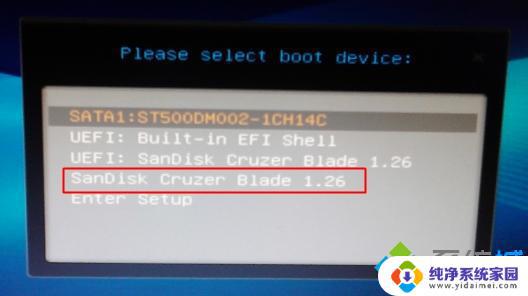微星主板无法开启安全启动 微星主板如何进入安全模式
更新时间:2023-09-22 13:53:25作者:xiaoliu
微星主板是一款备受赞誉的电脑主板品牌,近期一些用户反映,他们的微星主板无法正常开启安全启动,对于那些注重系统安全性的用户来说,这无疑是一个令人担忧的问题。对于微星主板而言,如何进入安全模式呢?在本文中我们将探讨这个问题,帮助用户解决微星主板无法开启安全启动的困扰。无论您是初次使用微星主板,还是遇到了类似的问题,本文都将为您提供一些有用的指导和建议。
具体方法:
1.点击设置
点击开始菜单按钮”设置“选项 。
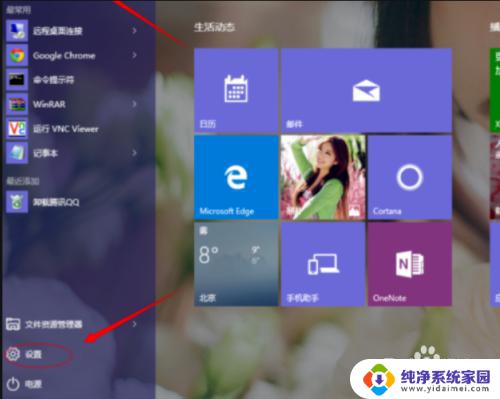
2.选择更新安全
在打开设置对话框中选择“更新和安全”。
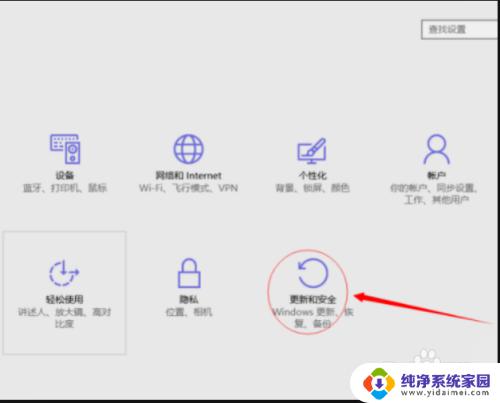
3.点击立即重启
在”更新和安全“对话框中选择“恢复”选项,再点击“立即重启”按钮。
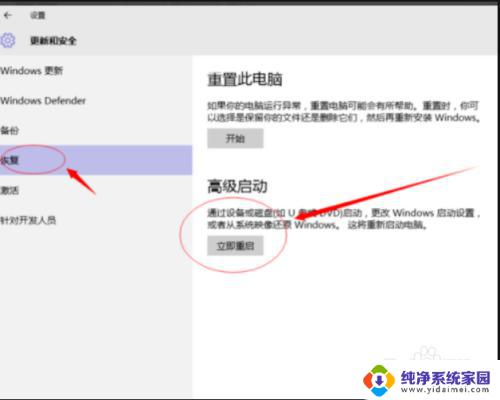
4.进入安全模式
电脑重启后会进入启动菜单,依次选择疑难解答>高级选项>启动设置,按下“重启”按钮,再按4进入安全模式即可。
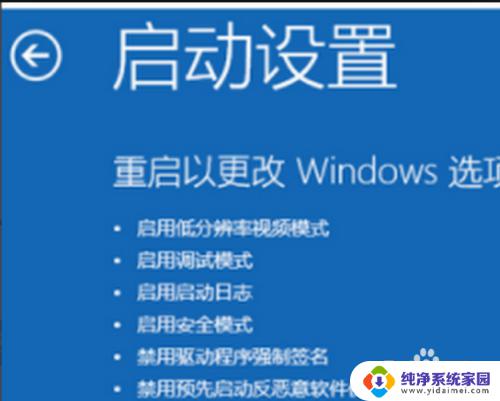
以上是微星主板无法开启安全启动的全部内容,对于不熟悉的用户,可以按照小编的方法进行操作,希望这些方法能够帮助到大家。